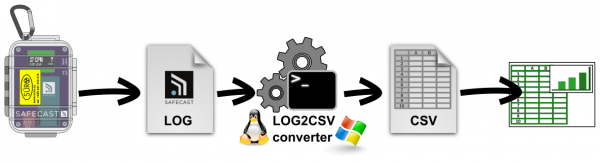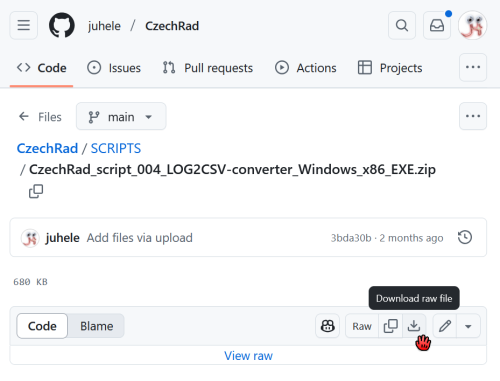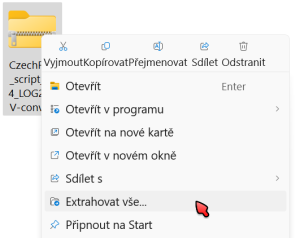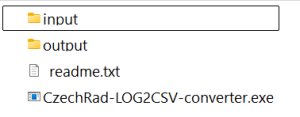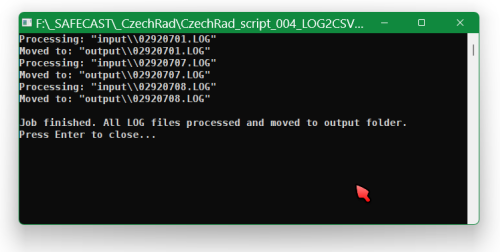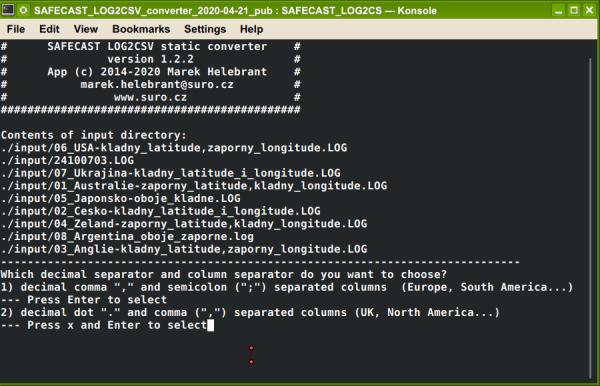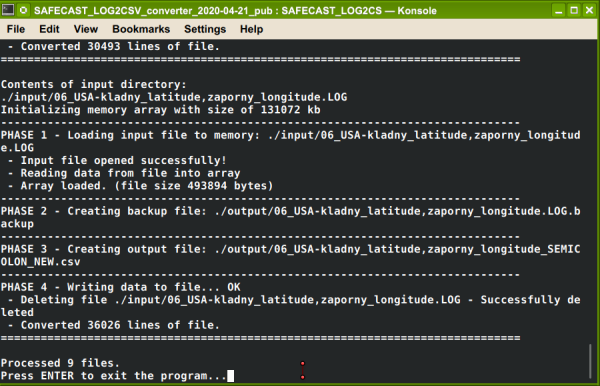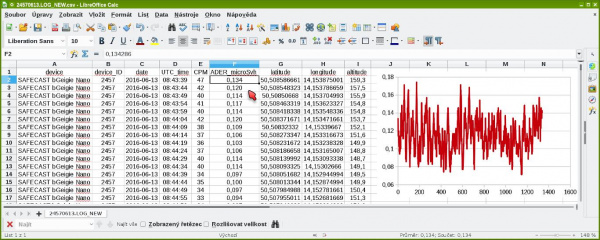Safecast LOG2CSV převodník: Porovnání verzí
Bez shrnutí editace |
Bez shrnutí editace |
||
| Řádek 23: | Řádek 23: | ||
'''3) postup převodu dat:''' | '''3) postup převodu dat:''' | ||
Vložte data s příponou .LOG do složky "input" a spusťte aplikaci - dvojklikem na "CzechRad-LOG2CSV-converter.exe" | Vložte data s příponou .LOG do složky "input" a spusťte aplikaci - dvojklikem na "CzechRad-LOG2CSV-converter.exe". | ||
Program běží v příkazové řádce, nevyžaduje od uživatele žádné nastavení. Jakmile dokončí převod, zobrazí zprávu: | |||
"Job finished. All LOG files processed and moved to output folder. Press Enter to close... | |||
*[[Soubor:LOG2CSV-3 CMD.png|center|thumb|500px|frame|''LOG2CSV - okno programu'']]* | |||
Převodník vezme data ze složky Input a výstupní soubory ukládá do složky Output | Převodník vezme data ze složky Input a výstupní soubory ukládá do složky Output | ||
Verze z 14. 7. 2025, 15:16
POZOR: Pokud používáte starou verzi převodníku (ještě z MediaFire) tak tento převodník sice dokáže zpracovat i LOG soubory z přístroje CzechRad, nicméně převodníkem vypočítané hodnoty ADER v microSv/h nejsou správně, protože Safecast má jiný přepočetní koeficient než CzechRad a převodník byl navržen pouze pro Safecast data. Nový převodník z GitHubu - viz níže - již data z přístrojů CzechRad zpracovává korektně
1) aktuální verzi převodníku "Script 04 - LOG2CSV-converter for Windows" stáhnete zde
- je potřeba kliknout na ikonku Download raw file:
- jde o cca 800 KB archiv, který na Windows rozbalíte například bezplatným programem 7Zip, nicméně vystačíte si i s vestavěným nástrojem Windows pro práci se soubory ZIP - stačí na ZIP soubor kliknout pravým tlačítkem myši a z kontext menu zvolit "Extrahovat vše":
2) po rozbalení archivu najdeme ve složce převodníku následující:
3) postup převodu dat:
Vložte data s příponou .LOG do složky "input" a spusťte aplikaci - dvojklikem na "CzechRad-LOG2CSV-converter.exe".
Program běží v příkazové řádce, nevyžaduje od uživatele žádné nastavení. Jakmile dokončí převod, zobrazí zprávu:
"Job finished. All LOG files processed and moved to output folder. Press Enter to close...
- *
Převodník vezme data ze složky Input a výstupní soubory ukládá do složky Output
- vstupní .LOG soubory se zkopírují s příponou do složky "output"
- převedený soubor má příponu .csv a vznikne opět ve složce "output"
4) volby převodu
převodník se na začátku zeptá, jaký způsob formátování výstupu chcete zvolit:
1) decimal comma "," and semicolon (";") separated columns (Europe, South America...)
--- Press Enter to select
2) decimal dot "." and comma (",") separated columns (UK, North America...)
--- Press x and Enter to select
Pokud tedy chcete aby výstupem byl soubor s desetinnými čárkami a sloupci oddělenými středníkem, pokračujete stiskem klávesy Enter. Pokud chcete raději soubor s desetinnými tečkami a sloupci oddělenými čárkou, musíte nejdřív stisknout klávesu písmene X a až poté klávesu Enter. Poté již převodník pracuje zcela automaticky, po dokončení převodu ukončíte aplikaci stiskem klávesy Enter.
5) ukázky výstupních dat
Původní LOG soubor
# NEW LOG # format=1.3.5nano # deadtime=on $BNRDD,2410,2015-07-03T17:09:56Z,35,5,35,V,5011.2591,N,01441.7945,E,176.10,A,4,324*5B $BNRDD,2410,2015-07-03T17:10:01Z,39,4,39,V,5011.3202,N,01441.7902,E,172.70,A,4,324*5D $BNRDD,2410,2015-07-03T17:10:06Z,37,4,43,A,5011.3790,N,01441.7792,E,180.20,A,5,139*40 $BNRDD,2410,2015-07-03T17:10:11Z,38,4,47,A,5011.4339,N,01441.7566,E,181.00,A,5,139*47
Volba 1) decimal comma "," and semicolon (";") separated columns (Europe, South America...)
- desetinná čárka, sloupce oddělené středníkem
device;device_ID;date;UTC_time;CPM;ADER_microSvh;latitude;longitude;altitude;pulses5s;pulses_total;validity;GPS_validity;Sat;HDOP SAFECAST bGeigie Nano;2410;2015-07-03;17:09:56;35;0,10000000149;50,187651666;14,696574974;176,10;5;35;V;A;4;324 SAFECAST bGeigie Nano;2410;2015-07-03;17:10:01;39;0,11142857373;50,188669999;14,696503321;172,70;4;39;V;A;4;324 SAFECAST bGeigie Nano;2410;2015-07-03;17:10:06;37;0,10571428388;50,189649995;14,696320025;180,20;4;43;A;A;5;139 SAFECAST bGeigie Nano;2410;2015-07-03;17:10:11;38;0,10857142508;50,190564998;14,695943324;181,00;4;47;A;A;5;139
Volba 2) decimal dot "." and comma (",") separated columns (UK, North America...)
- desetinná tečka, sloupce oddělené čárkou
device,device_ID,date,UTC_time,CPM,ADER_microSvh,latitude,longitude,altitude,pulses5s,pulses_total,validity,GPS_validity,Sat,HDOP SAFECAST bGeigie Nano,2410,2015-07-03,17:09:56,35,0.10000000149,50.187651666,14.696574974,176.10,5,35,V,A,4,324 SAFECAST bGeigie Nano,2410,2015-07-03,17:10:01,39,0.11142857373,50.188669999,14.696503321,172.70,4,39,V,A,4,324 SAFECAST bGeigie Nano,2410,2015-07-03,17:10:06,37,0.10571428388,50.189649995,14.696320025,180.20,4,43,A,A,5,139 SAFECAST bGeigie Nano,2410,2015-07-03,17:10:11,38,0.10857142508,50.190564998,14.695943324,181.00,4,47,A,A,5,139
Poznámka: rané verze převodníku vyžadovaly ve složce "input" vždy jen jeden soubor, ale u nových verzí byl tento nedostatek odstraněn, takže lze do "input" vložit více souborů a převádět dávkově.
6) CSV načteme do tabulkového procesoru LibreOffice Calc, MS Excel nebo jiného SW dle potřeby
Výsledný soubor CSV pak už lze snadno načíst do tabulkového procesoru a případně použít k výrobě grafů, výpočtům statistik atd.